- Gavę prieigą prie savo vartotojo profilio, visada prisijungsite ir surasite savo kompiuterį nustatytą taip, kaip jums patinka, o nustatymai ir nuostatos pripratę prie jūsų poreikių.
- Dėl klaidų ir sugadinimo profiliai gali tapti nepasiekiami, o šiame vadove aprašomi kai kurie dalykai, kuriuos galite padaryti, kai taip nutinka.
- Šis straipsnis yra daug didesnio centrinio centro dalis Vartotojo profilio klaidos, todėl nedvejodami apsilankykite joje, jei kada nors vėl susidursite su tokiomis problemomis.
- Pažvelkite į mūsų dedikuotą Vartotojo profilis puslapyje rasite įdomesnių straipsnių šiuo klausimu.
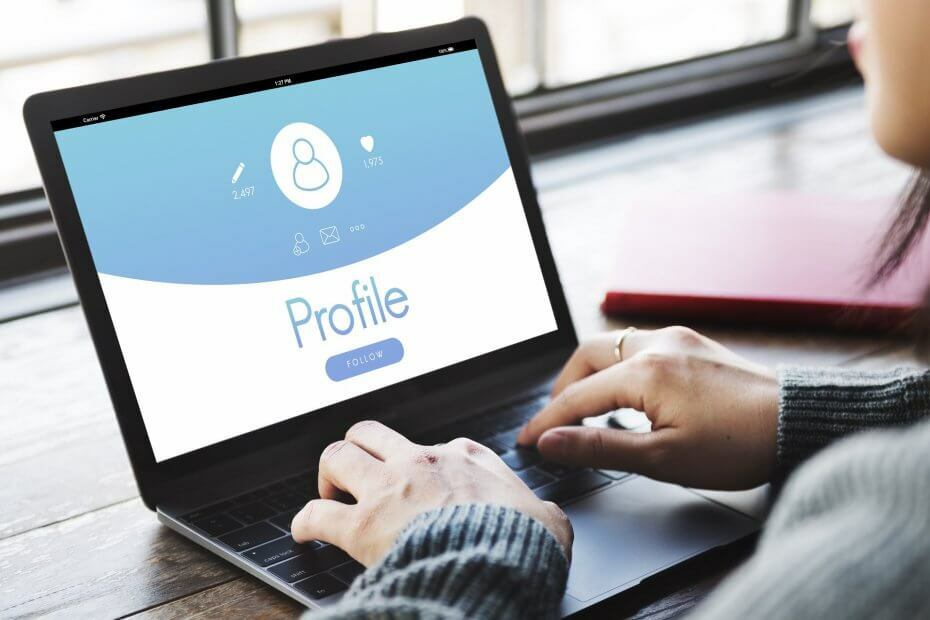
Ši programinė įranga leis jūsų tvarkyklėms veikti ir veikti, taigi apsaugosite nuo įprastų kompiuterio klaidų ir aparatūros gedimų. Dabar patikrinkite visus tvarkykles atlikdami 3 paprastus veiksmus:
- Atsisiųskite „DriverFix“ (patikrintas atsisiuntimo failas).
- Spustelėkite Paleiskite nuskaitymą rasti visus probleminius vairuotojus.
- Spustelėkite Atnaujinti tvarkykles gauti naujas versijas ir išvengti sistemos sutrikimų.
- „DriverFix“ atsisiuntė 0 skaitytojų šį mėnesį.
Paprastai turėdamas sugadintą vartotojo profilį „Windows 10“ neleidžia prisijungti prie „Windows“ paleisdami kompiuterį. Šią problemą paprastai pasirašo klaidos pranešimas.
Dauguma žmonių, naudojančių „Windows 10“, paprastai sukuria vartotojo profilį, kai pirmą kartą įdiegia operacinę sistemą arba prisijungia iš administratoriaus paskyros, jei tik jie naudojasi kompiuteriu.
Vartotojo profilio naudojimas sistemoje „Windows 10“ padeda jums pritaikyti savo nustatymus, kai prisijungiate kaip darbalaukio tema, įdiegtas programas, kurių jums reikia tik tame vartotojo profilyje, arba modifikuokite sistemos garso nustatymai pagal savo skonį.
Tai tik kelios funkcijos, kurios jums gali būti naudingos pritaikyti savo vartotojo profilyje. Matydamas, kad daugeliui „Windows 10“ vartotojų kyla problemų dėl sugadintų vartotojų profilių, nusprendžiau jums parodyti trumpą žemiau pateiktą pamoką, kaip tiksliai galime išspręsti šią problemą.
Kaip pataisyti sugadintą vartotojo profilį sistemoje „Windows 10“?
- Ištaisykite sugadintą vartotojo profilį naudodami „Regedit“
- Sukurkite naują vartotojo profilį
- Ištaisykite sugadintą vartotojo profilį sistemoje „Windows 10“ [ATNAUJINTI]
Yra du būdai, kaip „Windows 10“ galime išspręsti sugadintas vartotojo profilio problemas. Pirmasis būdas yra pabandyti ištaisyti sugadintą vartotojo profilį. Tai reiškia, kad reikia sukurti naują vartotojo profilį iš jūsų administratoriaus paskyros.
1. Ištaisykite sugadintą vartotojo profilį naudodami „Regedit“
- Pradėdami kompiuterį turime prisijungti prie administratoriaus paskyros.
- Jei neturite aktyvios administratoriaus paskyros, atlikite šiuos veiksmus: Paleiskite Saugus režimas, įjunkite parinktį įmontuotą administratorių, atsijunkite ir prisijunkite prie administratoriaus
- Paspauskite Langas mygtukas ir R mygtukas („Windows + R“)
- Viduje konors Bėk atidarytame dialogo lange įveskite ten regedit.
- Spustelėkite (kairiuoju pelės mygtuku) ant Gerai
- Jei gaunate pranešimą naudodamiesi „Vartotojo abonemento kontrolė“ (UAC), spustelėkite (kairiuoju pelės mygtuku spustelėkite) Taip.
- Lango, kurį atidarėte registro rengyklėje, dešinėje dukart spustelėkite (kairiuoju pelės mygtuku) ant HKEY_LOCAL_MACHINE
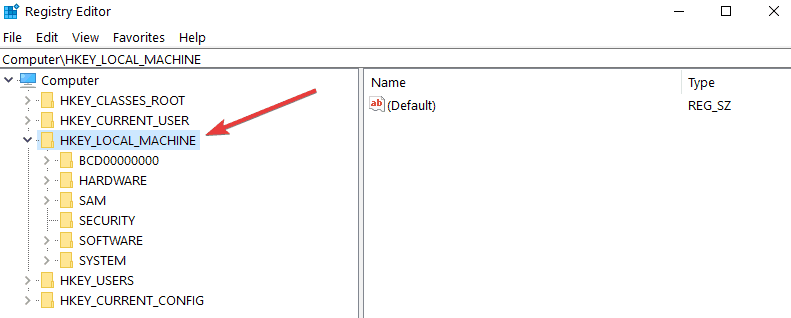
- Aplanke HKEY_LOCAL_MACHINE “dukart spustelėkite (kairiuoju pelės mygtuku) ant Programinė įranga.
- Viduje konors Programinė įranga langą, kurį reikia dukart spustelėti (kairiuoju pelės mygtuku) „Microsoft“.
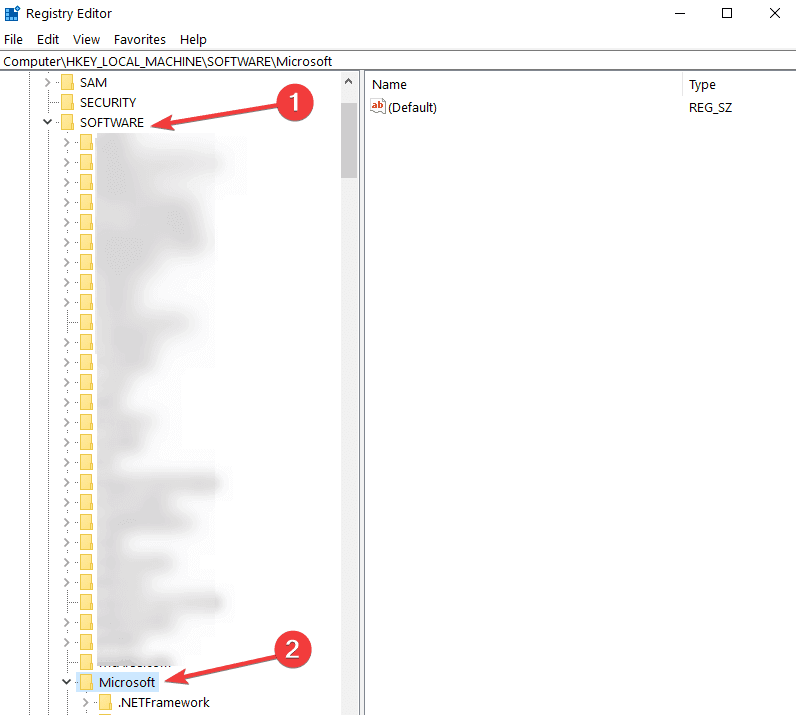
- Viduje konors „Microsoft“ langą, kurį reikia dukart spustelėti (kairiuoju pelės mygtuku) „Windows NT“.
- „Windows NT“ lange turite dukart spustelėti (kairiuoju pelės mygtuku) ant „CurrentVersion“.
- Dukart spustelėkite (kairiuoju pelės mygtuku) „ProfileList“
- Kairėje pusėje esančiame aplanke „ProfileList“ dukart spustelėkite (kairiuoju pelės mygtuku spustelėkite) S-1-5-21-273154420-267531419-3735073706-1014 arba tiesiog spustelėkite ilgiausią galimą raktą
- Dešinėje lango pusėje turėtumėte būti „ProfileImagePath“, pažiūrėkite į šio vardo dešinėje esančią vertę, kad pamatytumėte, ar turite tą patį vartotojo profilio vardą, kurio negalite pasiekti.
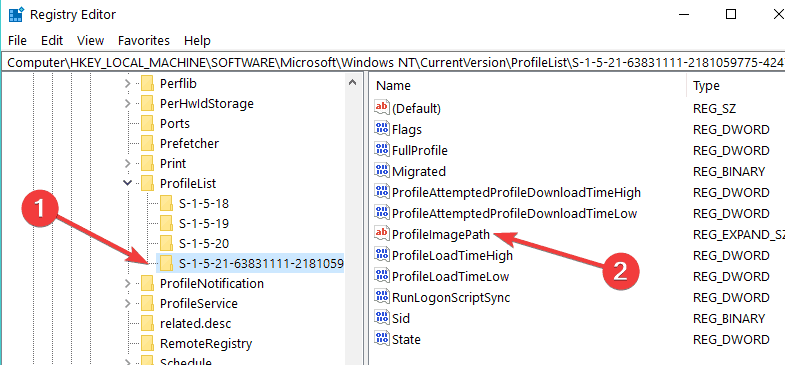
- Dabar eikite į C: Vartotojai failų naršyklėje ir patikrinkite, ar jūsų turimos paskyros pavadinimas sutampa su jūsų „ProfileImagePath“ pateiktas aukščiau.
- Jei neatitinka, spustelėkite (dešiniuoju pelės mygtuku) aplanką C: Vartotojai su neveikiančio vartotojo profilio pavadinimu ir spustelėkite (kairiuoju pelės mygtuku spustelėkite) Pervardyti
- Parašykite vardą, kurį turite C: Vartotojai tiksliai taip, kaip jūs turite „ProfileList“ aplanką.
- Dabar kairiajame skydelyje Registro rengyklės langas, spustelėkite (dešiniuoju pelės mygtuku spustelėkite) S-1-5-21-273154420-267531419-3735073706-1014 su .kepk pratęsimo skaičių pabaigoje ir spustelėkite Pervardyti .
- Ištrinkite .bak, kurį turite pavadinime, ir paspauskite Įveskite klaviatūroje.
- Jei turite du aplankus su tuo pačiu numeriu, spustelėkite (dešiniuoju pelės mygtuku spustelėkite) S-1-5-21-273154420-267531419-3735073706-1014 be .kepk plėtinį ir pasirinkite Pervardyti .
- Papildyti .bk pabaigoje S-1-5-21-273154420-267531419-3735073706-1014 ir paspauskite Enter klaviatūroje.
- Eiti į S-1-5-21-273154420-267531419-3735073706-1014 su .kepk plėtinį ir spustelėkite (dešiniuoju pelės mygtuku spustelėkite) jį.
- Spustelėkite (kairiuoju pelės mygtuku) Pervardyti ir ištrinkite .bak plėtinį.
- Paspauskite Įveskite klaviatūroje.
- Dabar spustelėkite (dešiniuoju pelės mygtuku) S-1-5-21-273154420-267531419-3735073706-1014 .bk plėtiniu ir skaičių pabaigoje pakeiskite .bk į .bak.
- Paspauskite Įveskite klaviatūroje.
- Dukart spustelėkite kairįjį pelės klavišą S-1-5-21-273154420-267531419-3735073706-1014 be .bak plėtinio.
- Dešinėje Registro redaktorius lange dukart spustelėkite (kairįjį paspaudimą) RefCount DWORD jį modifikuoti.
- Viduje konors Redaguoti DWORD langas skiltyje Reikšmės duomenys rašo nulį 0
- Spustelėkite (kairiuoju pelės mygtuku) Gerai apatinėje to lango pusėje.
- Atlikite paskutinius keturis aukščiau nurodytus veiksmus S-1-5-21-273154420-267531419-3735073706-1014 su .kepk pratęsimas.
- Baigę uždarykite Registro redaktorius langą ir perkraukite kompiuterį.
- Pabandykite prisijungti prie paskyros, su kuria kilo problemų, ir įsitikinkite, ar ji veikia.
Pastaba: Šiame vadove naudojamas raktas S-1-5-21-273154420-267531419-3735073706-1014 gali būti nepasiekiamas jūsų kompiuteryje. Tokiu atveju raskite raktą, kuriame yra daugiausiai simbolių, ir atlikite visus aukščiau išvardytus pakeitimus.
2. Sukurkite naują vartotojo profilį
- Prisijunkite naudodami savo administratoriaus abonementą (veiksmai pateikiami pirmojoje pamokoje).
- Sukurkite atsarginę kopiją viskam, ko nenorite prarasti C: Vartotojai vartotojo abonementą, kurį norite ištrinti, nukopijuodami jį į kitą vietą standžiajame diske.
- paspauskite ir palaikykite „Windows“ mygtukas ir R mygtuką.
- Dialogo lange Vykdyti atidarėte tipą regedit
- Spustelėkite (kairiuoju pelės mygtuku) Gerai
- Jei gausite pranešimą iš Vartotojo abonemento kontrolėUAC pasirinkite Taip .
- Dešinėje esančiame „Registry Editor“ lange eikite į HKEY_LOCAL_MACHINE / PROGRAMINĖ ĮRANGA / Microsoft / Windows NT / CurrentVersion / ProfileList.
- Dešiniajame skydelyje po „ProfileList“ dukart spustelėkite (spustelėkite kairįjį pelės mygtuką) S-1-5-21-273154420-267531419-3735073706-1014.bak .
- Dešiniajame skydelyje ieškokite šalia „ProfileImagePath“ skirtuke „Duomenys“, kad pamatytumėte, ar yra tas pats vartotojo profilis su problemomis.
- Jei ne, pasirinkite kitą S-1-5-21-273154420-267531419-3735073706-1014 be bak pratęsimo.
- Spustelėkite (dešiniuoju pelės mygtuku) S-1-5-21-273154420-267531419-3735073706-1014 kairėje Registro redaktorius langą ir spustelėkite (kairiuoju pelės mygtuku spustelėkite) Ištrinti
- Spustelėkite (kairiuoju pelės mygtuku) Taip patvirtinti veiksmą.
- Ištrynę aplanką, išeikite iš Registro redaktorius langas.
- Iš naujo paleiskite kompiuterį ir pabandykite prisijungti prie vartotojo profilio, su kuriuo kilo problemų, jei pavyks, turėsite nukopijuoti failus, kuriuos perkėlėte į kitą vietą (2 žingsnis).
„Windows 10“ taip pat galite sukurti naują vartotojo profilį nustatymų puslapyje. Eikite į Paskyros> Šeima ir kiti žmonės> pasirinkite Pridėti ką nors kitą prie šio kompiuterio.

3. Ištaisykite sugadintą vartotojo profilį sistemoje „Windows 10“
Vartotojo profilio žvakė taip pat turi būti pataisyta, jei ji nėra per daug pažeista. Norėdami gauti daugiau informacijos, peržiūrėkite šį specialų vadovą, kaip tai padaryti išspręsti sugadintas vartotojo profilio problemas sistemoje „Windows 10“.
Čia turite du būdus, kaip galite pabandyti prisijungti prie probleminio vartotojo profilio sistemoje „Windows 10“. Jei radote kitų sprendimų, kaip išspręsti šią problemą, nedvejodami išvardykite juos toliau.
Dažnai užduodami klausimai
Vartotojo profilis yra visų konkrečių vartotojo duomenų įrašas, apibrėžiantis vartotojo darbo aplinką ir apimantis programos parametrus, ekrano nustatymus ir tinklo ryšius.
Jei tu negaliu pasiekti jūsų vartotojo profilio, būsite priversti dirbti asmeniniame kompiuteryje naudodami svečių paskyrą su numatytaisiais nustatymais.
Ne, didelėje darbo aplinkoje yra vadinami vartotojų profiliai tarptinklinio ryšio profiliaiir jie paprastai yra saugoma serverio pusė.
![Branduolio režimo aparatinės įrangos vykdoma dėklo apsauga išjungta [Pataisyti]](/f/9a3e1df9577402842ba9c57f8075424b.png?width=300&height=460)

